
現在ベータ版で提供中のFormlabs Texture Engineをご紹介します。Texture Engineは、3Dプリント可能なモデルにテクスチャを適用するために開発された無料かつ軽量のウェブアプリケーションです。多くのプラスチック部品では、表面にテクスチャやパターン(模様)を加えることで質感向上や用途最適化が行われています。従来は二次加工で行われますが、3Dプリントならプリントデータに直接テクスチャやパターンを適用することが可能です。
従来のテクスチャリングは、加工で作る金型の表面に光化学エッチングやレーザーエッチングで直接追加されていました。3Dプリントは、テクスチャを施した状態で造形品を直接プリントできるほど精細な造形が可能であるにもかかわらず、最先端のCADツールを使用してもテクスチャの適用は困難な作業です。
造形品にテクスチャを適用するために、多くのエンジニアやプロダクトデザイナーがCADボディをメッシュとしてエクスポートし、アーティストやデザイナー向けに設計されたメッシュ編集ツールに取り込んで作業を行っています。Formlabs Texture Engineを使えば、3Dモデルにサーフェステクスチャやパターンを素早く適用でき、テクスチャやパターンを施した3Dプリント部品の迅速な試作・検証や製作が可能になります。

無料相談セッションのご予約
3Dプリントのエキスパートに一対一でご相談いただける相談セッションをご用意しています。ROI分析やテストプリントなどを通して、お客様のビジネスに最適なソリューションを一緒に考えましょう。
Formlabs Texture Engineで3Dモデルへテクスチャを適用する
1. テクスチャを適用するメッシュのエクスポート
1.1 まずCADソフトウェアでベースジオメトリを作成します。テクスチャを適用する面を選択し、それらの面から新しいサーフェスボディを作成します。Fusion 360では、サーフェスツールボックス内のオフセットツールを使用し、オフセット距離をゼロに設定することで実行できます。
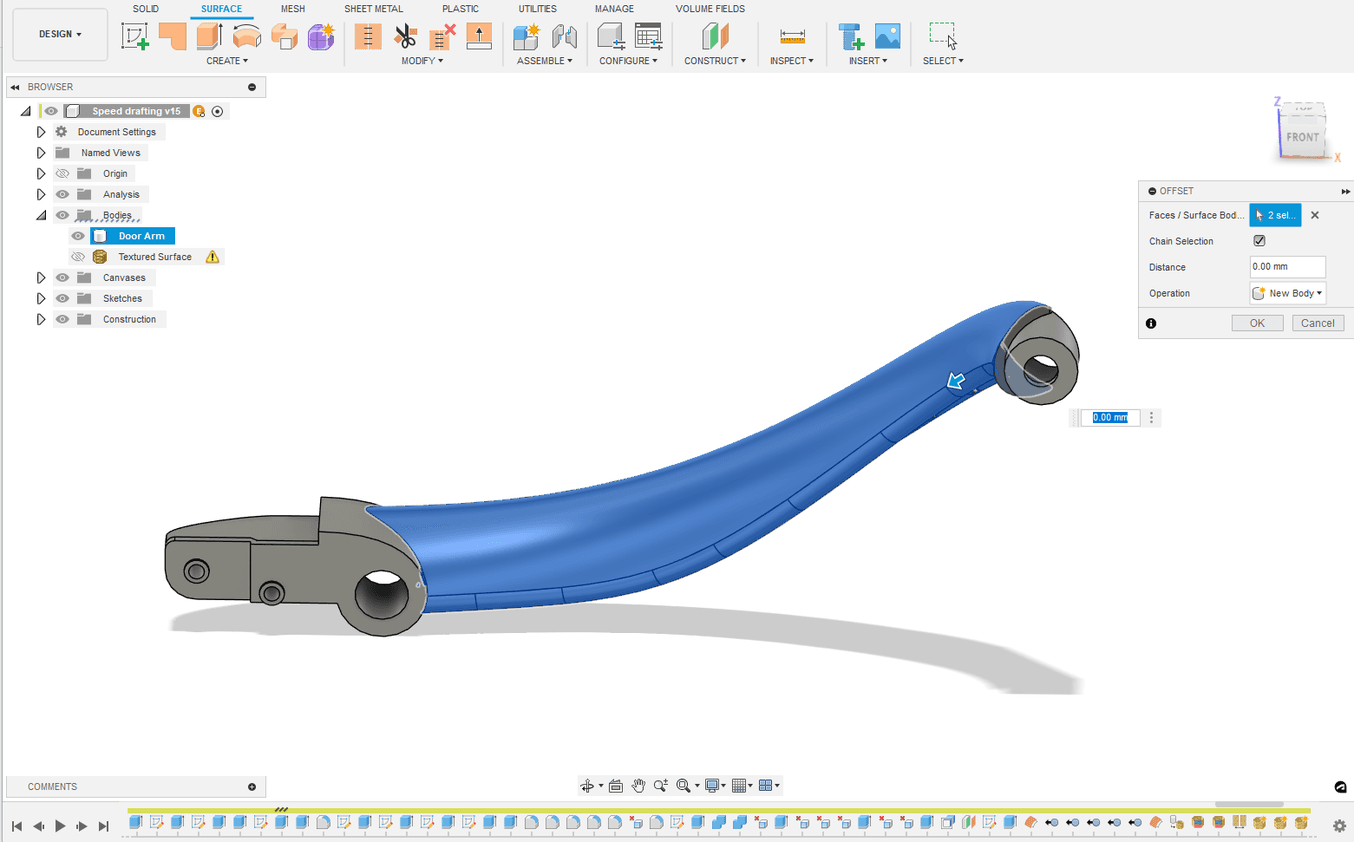
(BREP)ジオメトリを使用したサーフェスボディの作成。
1.2 CADボディではなくメッシュで作業する場合は、サーフェスグループを生成し、メインボディから目的のサーフェスグループを分離することで同様の手順を実行できます。この作業はFusion 360で直接実行することも、専用のメッシュ編集ツールを使用することも可能です。

メッシュフェイスグループを使用した同一ジオメトリの分離・分割。
1.3 エクスポート用の最終メッシュを作成する際は、メッシュ密度を高く設定し、ノード間の間隔を均一に保つようにしてください。「アダプティブ」メッシュオプションは、メッシュ間隔が不均一となる原因となるため、必ず無効にしてください。
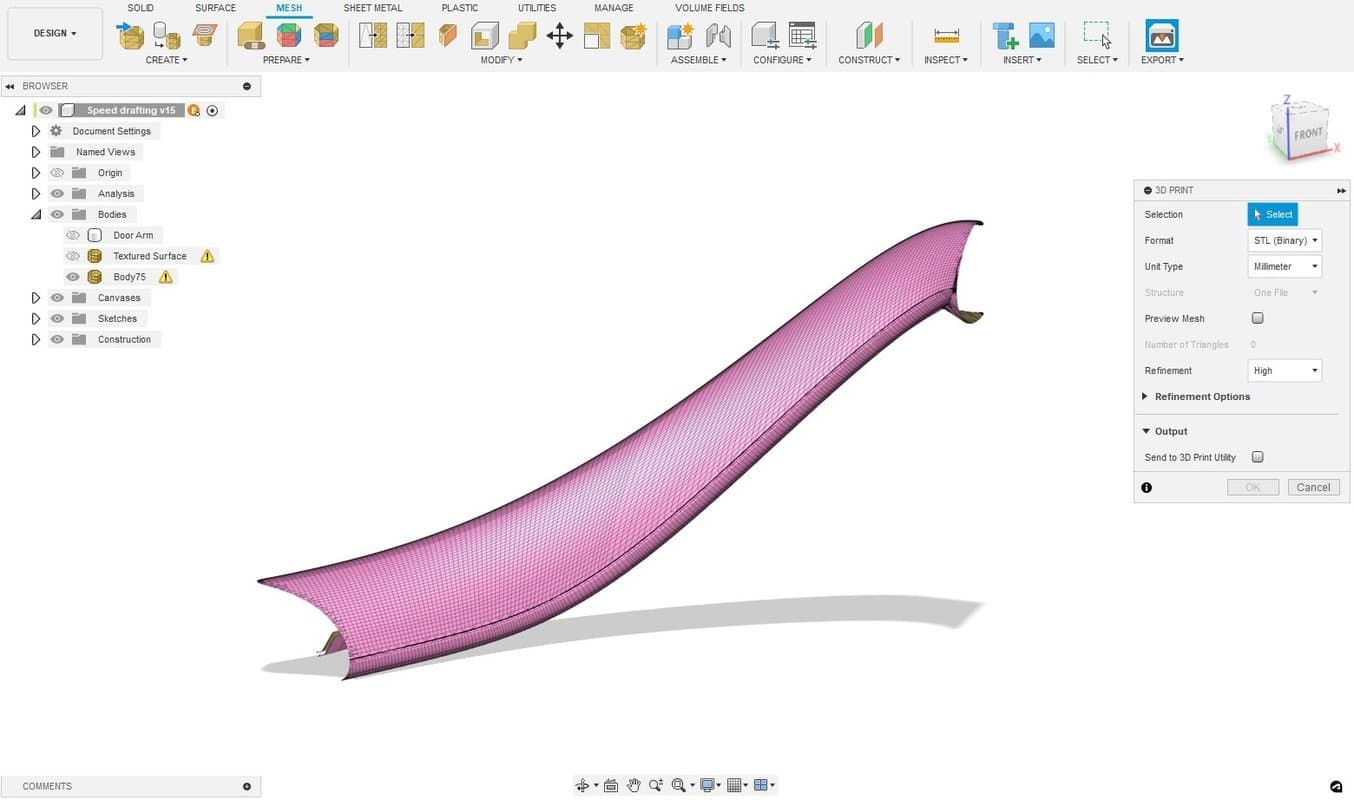
エクスポートされる最終ジオメトリ。メッシュの密度に注目。
2. Formlabs Texture Engineへのメッシュの取り込み
2.1 Formlabs Texture Engineに移動します。Dashboardアカウントにログインするか無料アカウントを登録し、作成されたファイルをダウンロードできるようにしてください。
2.2 STLファイルをインポートします。
2.3 モデルに変位マップを適用します。デフォルトでは用意されたグレースケール画像から選択されますが、お好みの画像ファイルをアップロードすることも可能です。この例では、Ambient CGのレザー変位マップを使用しています。Ambient CGでは、無料で利用可能なテクスチャアセットが豊富に提供されています。
2.4 Texture Engineの左側にあるツールバーのスライダーを動かし、変位マップのパラメータを調整します。
i.スケール:変位モデル(テクスチャの周波数)に対するモデルサイズを調整します。スケール値を小さくするとより大きく粗いテクスチャが、大きくするとより細かく反復的なテクスチャが生成されます。
ii. 振幅:グレースケールテクスチャマップに適用される重み付けです。より明確なテクスチャ効果を得るには、この値を大きくしてください。
iii. シャープさ:テクスチャが曲面にどのようにマッピングされるかを制御します。繊細な調整が必要なスライダーで、ほとんどの用途では15~30の値が推奨されます。
iv. オフセット:変位がエンボスかデボスかを制御します。1に設定すると、テクスチャは完全に浮き出した状態になります。0に設定すると、テクスチャは完全に窪んだ状態になります。この例ではオフセットが0.5のため、テクスチャは元の表面より上と下の両方に現れます。
v. 最大三角形数:エクスポート時の三角形数の上限を設定し、出力の詳細レベルを制御します。このスライダーを最大値に設定することで、最高品質の結果を得ることができます。
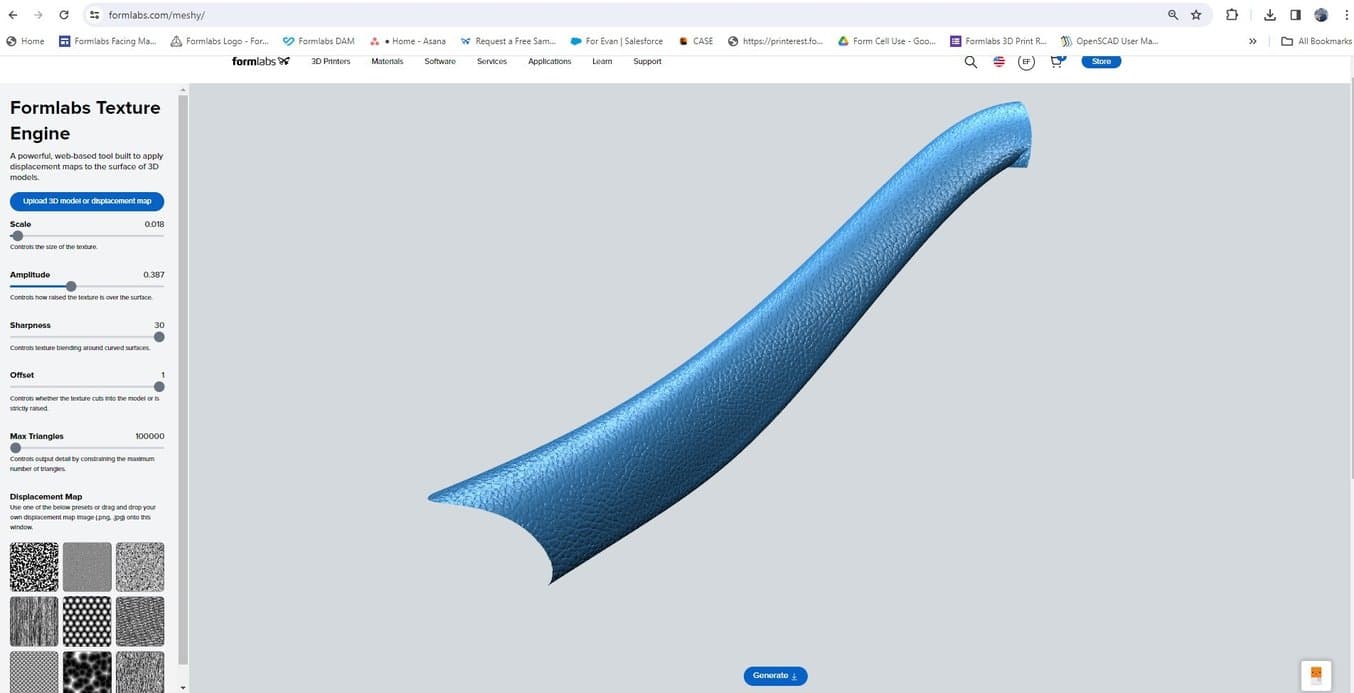
Formlabs Texture Engine(ベータ版)で変位マップを適用している。
3. テクスチャサーフェスの結合とエクスポート
3.1 Generate(生成)ボタンを押してテクスチャ適用後の最終的なモデルを出力します。この新しいファイルは、元のCAD/メッシュファイルと同じ座標系を維持します。Dashboardアカウントをお持ちの場合はログインしていることを確認し、お持ちでない場合は新規アカウントを作成してファイルをダウンロードしてください。このファイルを元のCADツールにインポートするだけで、テクスチャの見え方を確認できます。
3.2 造形品を直接プリントするには、最上位コンポーネントを右クリックし、Save as Mesh(メッシュとして保存)を選択します。これにより、残りのCADジオメトリがテクスチャ付きメッシュサーフェスと一緒にメッシュ形式に変換されます。テクスチャサーフェスが元のモデルに縫合されていないため、この操作を行うと非多様体メッシュが作成されます。PreFormなどの多くのスライサーソフトウェアは、このようなエラーを簡単に検出・修正できますが、必要に応じてFusionやメッシュ修復ツールで直接対処することも可能です。

テクスチャ付きメッシュをCADに再インポートします。
4. モデルの向き設定とプリント準備
4.1 PreForm(無償造形準備用ソフトウェア)に部品を取り込みます。
4.2 テクスチャサーフェスに直接接触するサポート材が最小限になるよう、モデルの向きを調整します。
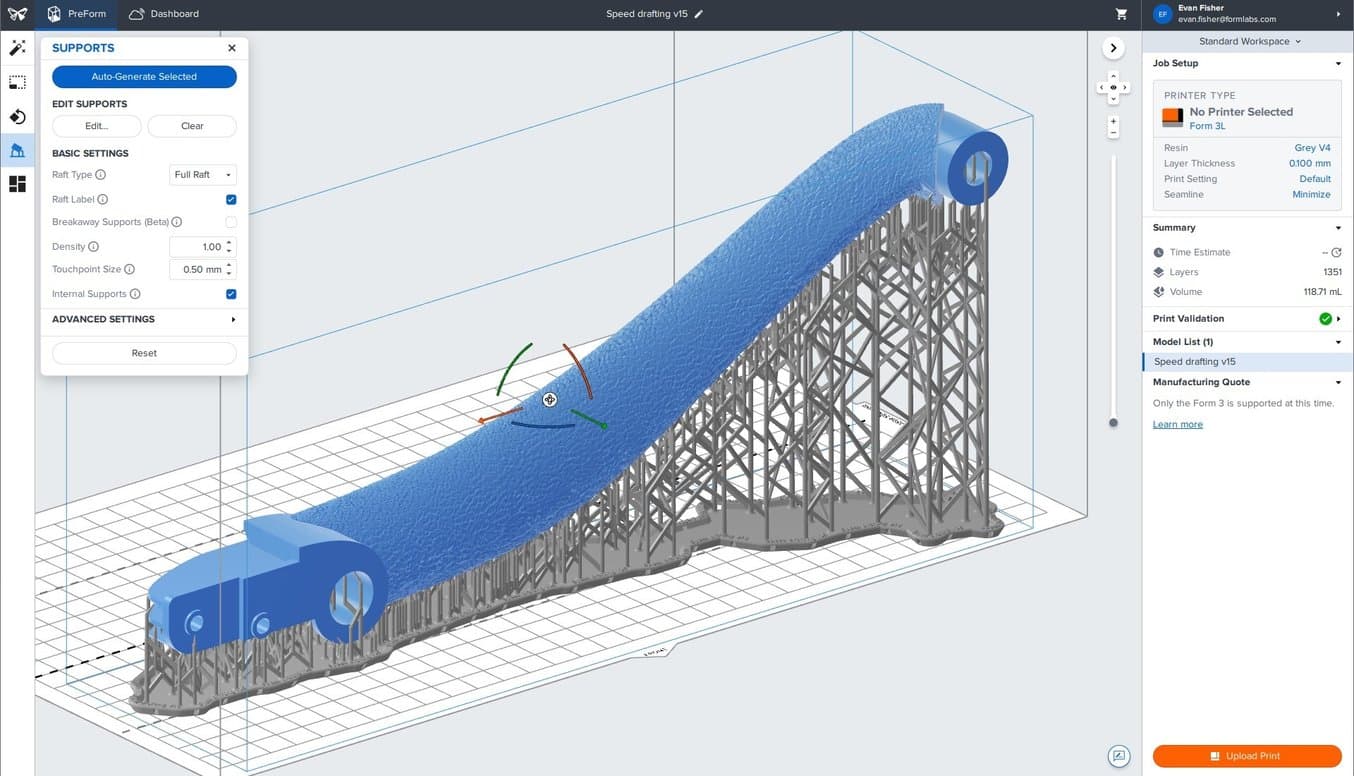
PreFormでのテクスチャ付きモデルの向き設定とサポート材の追加(SLA光造形)。
4.3 テクスチャサーフェスに階段状のアーチファクトが発生するのを防ぐため、テクスチャサーフェスをビルドプラットフォームに対して浅い角度(5度未満)で配置しないようにしてください。
4.4 プリンタの準備
テクスチャ付きモデルの3Dプリントのコツ
完璧な外観と質感を表現するには多少の試行錯誤が必要ですが、Formlabs Texture Engineはレスポンスが高速なため、試作・検証サイクルの繰り返しも容易に行えます。スライダーを調整して効果を確認したり、ズームイン/ズームアウト機能を活用してテクスチャを総合的に把握してください。
3Dプリント方式によって、テクスチャデザインを再現するための要件と能力は大きく異なります。
SLA光造形方式3Dプリントは複雑で繊細なテクスチャを再現できるため、多様なテクスチャやパターンを持つ造形品のプリントに最適な方式です。

SLS(粉末焼結積層造形)方式3Dプリントでは表面品質がやや粗くなるため、より粗く大胆なテクスチャが必要となるなど、この特性を考慮した調整が必要です。

FDM(熱溶解積層造形)方式3Dプリントでは積層痕が目立つため、最も粗いテクスチャのみ表現可能で、そのテクスチャも積層痕によってデザインが隠れたり歪んだりすることがあります。

今すぐプリント

写真のテクスチャ付きフットボールはFuse 1+ 30W SLS方式3Dプリンタで造形。
Formlabs Texture Engineを使えば、3Dモデルに表面テクスチャやパターンを素早く適用できます。無料かつ軽量なウェブアプリケーションで、迅速な試作・検証サイクルをご体感ください。3Dモデルへのテクスチャ追加が簡単に行えることを実感いただけます。
お客様ビジネスに最適な3Dプリント製品については、1対1の相談セッションをご予約ください。各材料の比較やROI評価のほか、お持ちのデザインでテストプリントなども承っています。
